Um die Formatierung, die Position oder die Größe von Kopf- und Fußzeilen für Folien auf übergeordneter Ebene zu ändern, müssen Sie zuerst in die jeweilige Masteransicht umschalten. Dies geht mit einem der folgenden Befehle auf der Ribbonkarte Ansicht | Gruppe Master:
▪Für normale Folien: Ribbonbefehl Folienmaster ![]()
| (Wählen Sie danach in der Miniaturübersicht das Folienlayout, das Sie modifizieren möchten. Hinweis: Änderungen an dem obersten Layout in der Liste wirken sich auf alle anderen Layouts aus.) |
▪Für Handzettel: Ribbonbefehl Handzettelmaster ![]()
▪Für Notizen: Ribbonbefehl Notizenmaster ![]()
In diesen Ansichten werden die für Kopf- und Fußzeilen vorgesehenen Bereiche oben (Kopfzeilen) und unten (Fußzeilen) angezeigt. Die Fußzeile besteht zum Beispiel im Folienmaster aus dem Datumsbereich, dem Fußzeilenbereich und dem Seitennummernbereich:
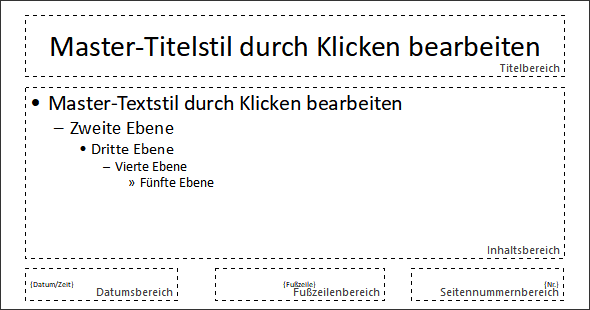
Masteransicht für den Folienmaster (Hinweis: Kopfzeilenbereiche gibt es nur im Notizen- und Handzettelmaster)
Um Kopf- und Fußzeilen zu erstellen und deren Inhalt zu bearbeiten, rufen Sie – wie in der normalen Folienansicht – den Ribbonbefehl Einfügen | Gruppe Text | Kopf- oder Fußzeile auf (direktes Eintippen von Inhalten in die Bereiche der Masteransicht führt zu keinem Ergebnis).
Darüber hinaus lässt sich der Inhalt dieser Bereiche später in der Folienansicht individuell für einzelne Folien editieren, indem Sie dort in einen erstellten Bereich hineinklicken und Ihre Änderungen eintippen.
Wenn Sie einen Bereich in der Masteransicht selektieren (indem Sie zum Beispiel auf seinen Rand klicken), können Sie folgende Änderungen vornehmen:
▪Um die Formatierung des Inhalts zu ändern, verwenden Sie die üblichen Befehle der Befehlsgruppen Zeichen und Absatz auf der Ribbonkarte Start.
▪Um einen Bereich zu verschieben, ziehen Sie ihn mit der Maus dorthin.
▪Um seine Größe zu ändern, ziehen Sie mit der Maus an den Greifern an seinen Rändern.
▪In der Befehlsgruppe Objekte auf der Ribbonkarte Start können Sie die Objekteigenschaften (Füllfarbe, Linienfarbe etc.) eines Bereichs bearbeiten.
▪Auf der kontextbezogenen Ribbonkarte Objekt (diese erscheint, sobald Sie eine Kopf- oder Fußzeile selektieren) finden Sie zusätzliche Optionen für die allgemeinen Objekteigenschaften, die denen von Textrahmen entsprechen, siehe Abschnitt Eigenschaften von Textrahmen über die Ribbonkarte ändern.
Hinweis: Im Folienmaster können Sie diese Änderungen auch speziell für ein bestimmtes Folienlayout vornehmen, die Änderungen wirken sich daraufhin auf alle Folien mit dem entsprechenden Layout aus. Ausnahme: Die Inhalte der Fußzeile (über den Befehl Einfügen | Gruppe Text | Kopf- oder Fußzeile in das Dialogfenster eingeben!) werden immer auf alle Folien angewendet.
Weitere Informationen über die Masteransicht finden Sie im Kapitel Arbeiten mit Mastern.